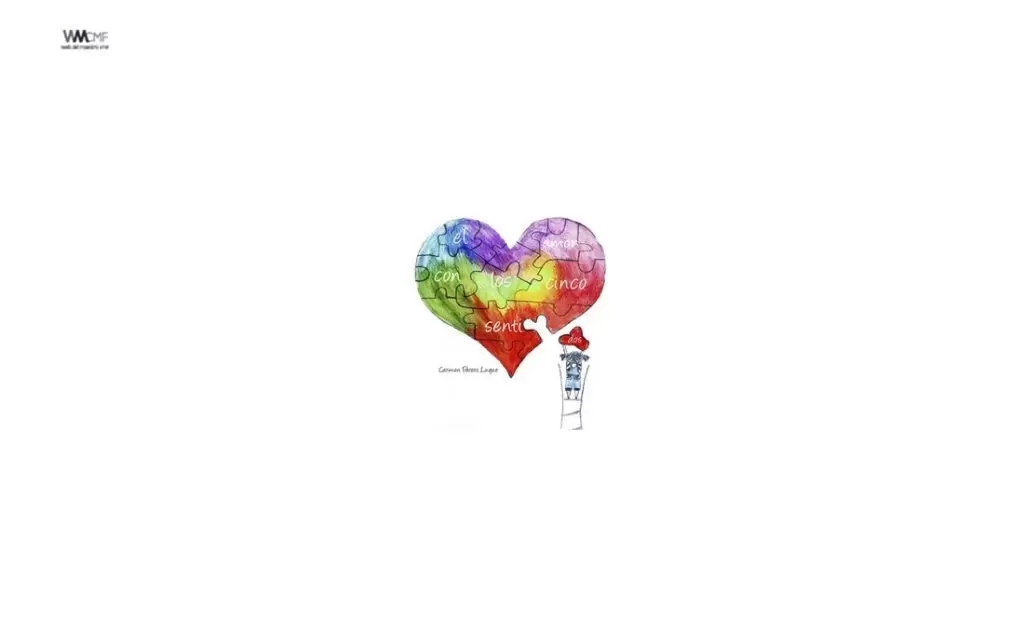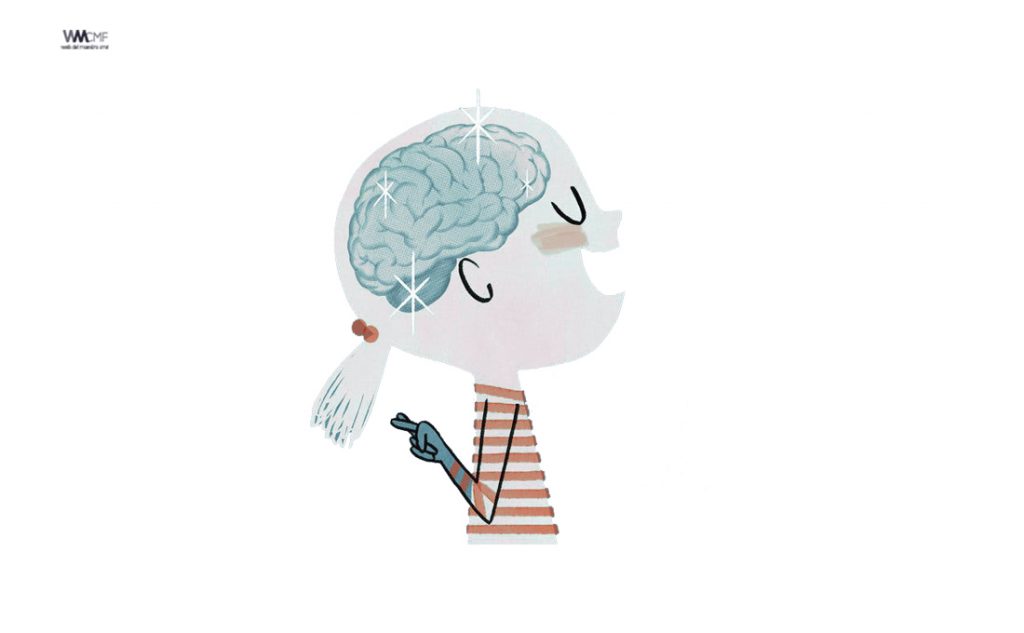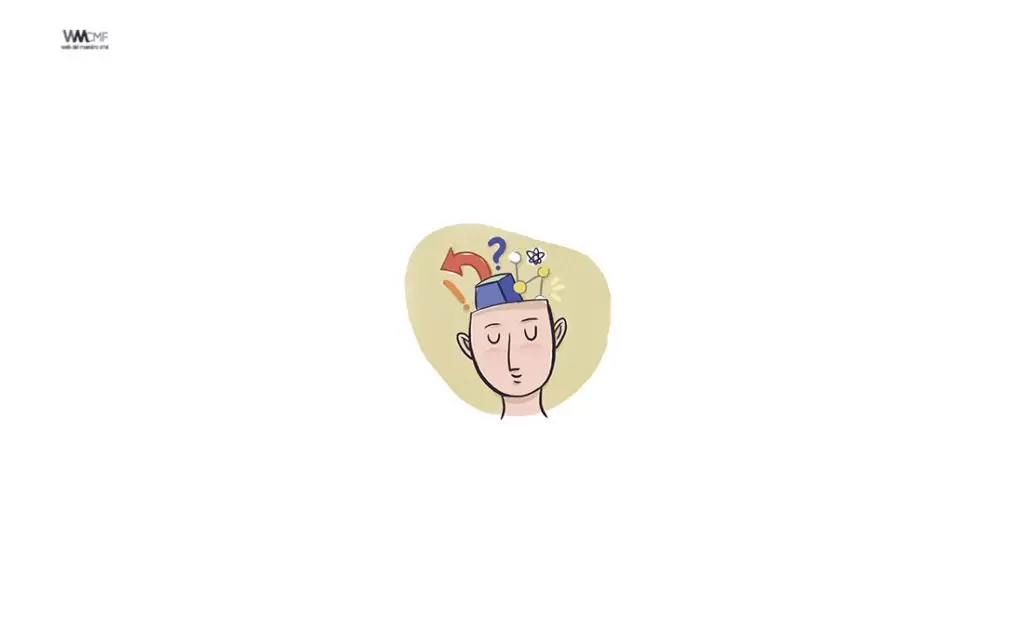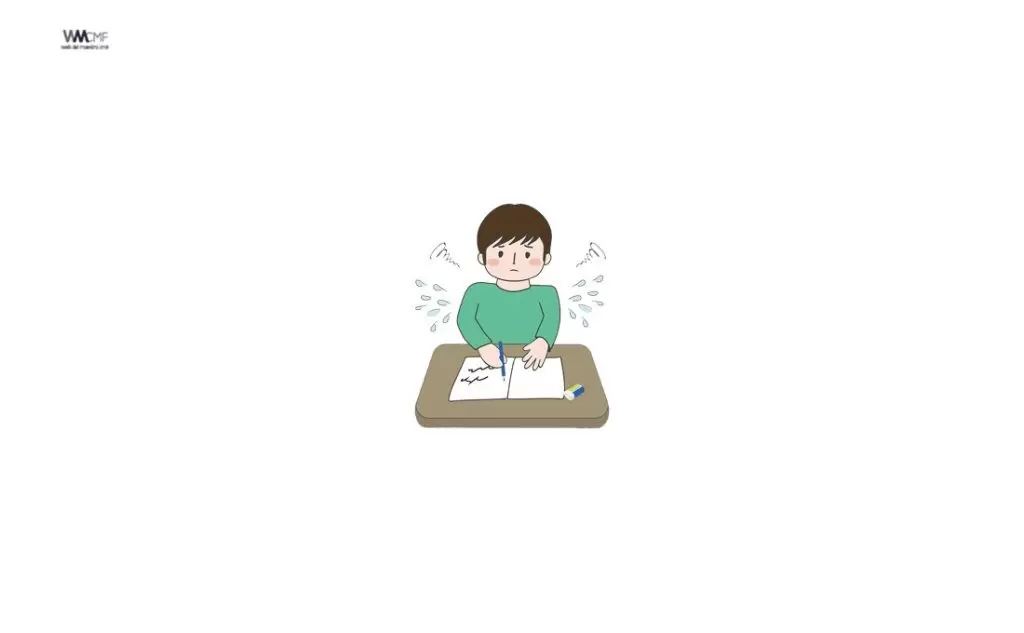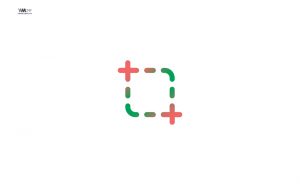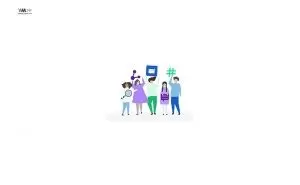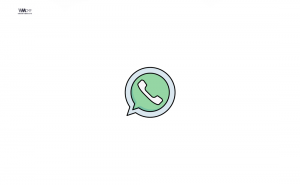La mayoría de impresoras que utilizamos en nuestra casa u oficina permite imprimir solo algunos tamaños como A4, Carta u Oficio, sin embargo, quizá en alguna ocasión necesitaste o necesitarás imprimir en tamaño más grande como un póster y no tienes tiempo de acudir a un centro de impresión.
Para estos casos, te tengo este tip: Word nos da la posibilidad de imprimir tamaños grandes dividiendo una imagen en varios folios, que luego puedes unir para crear el póster o cartel.
A continuación te explico paso a paso cómo puedes hacerlo y es sin necesidad de descargar alguna aplicación extra:
Insertando imagen para imprimir
Primero comenzaremos insertando la imagen deseada, para eso seguiremos los pasos a continuación:
- Clic en la pestaña de Insertar (1).
- Seleccionar en Imágenes (2).
- Escoger Este dispositivo (3), de la lista de opciones.
Con estos pasos se abrirá una ventana donde seleccionaremos la imagen a agregar.
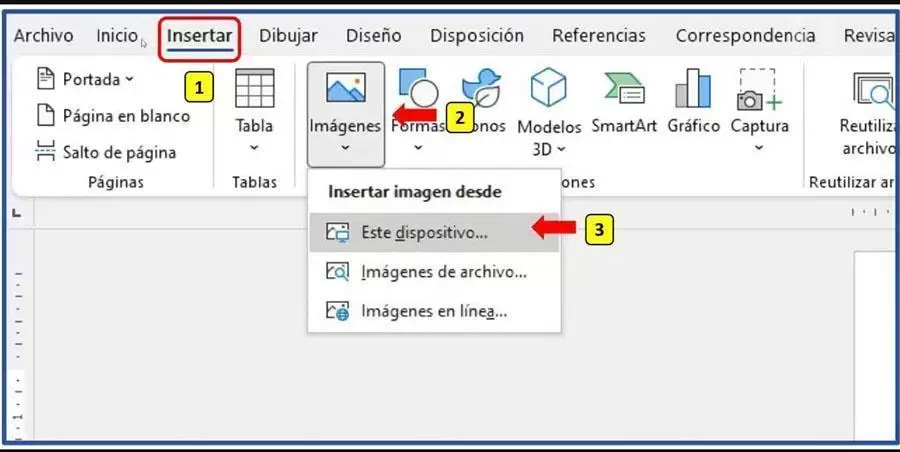
Dando formato a imagen
Agregada la imagen ahora debemos darle el formato adecuado para que se extienda en toda la hoja, tener en cuenta la orientacion de la imagen; para este ejemplo fue en Horizontal.
- Dar clic derecho en la imagen.
- Seleccionar Ajustar texto (1), de la lista de opciones.
- Escoger Delante del texto (2).
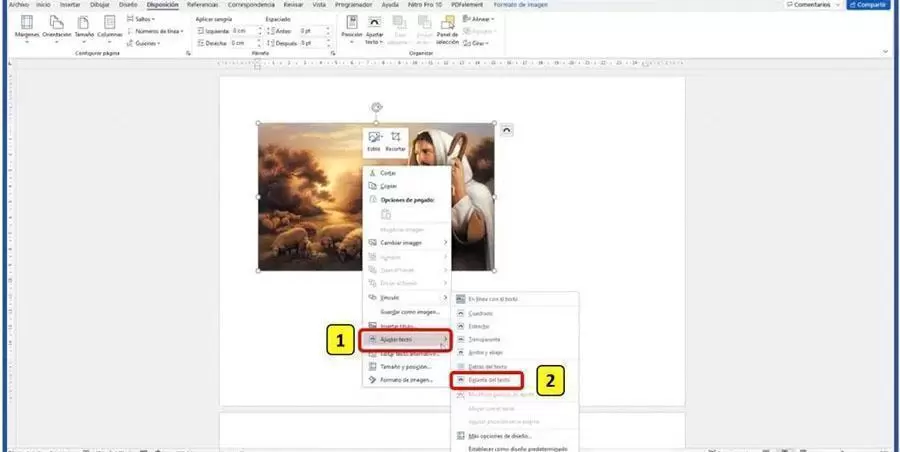
Con los pasos anteriores ya podremos acomodar la imagen al ancho total de la hoja, tener en cuenta en siempre dejar un pequeño borde blanco; ya que es lo deja la impresora como margen al sacar impresa una imagen.
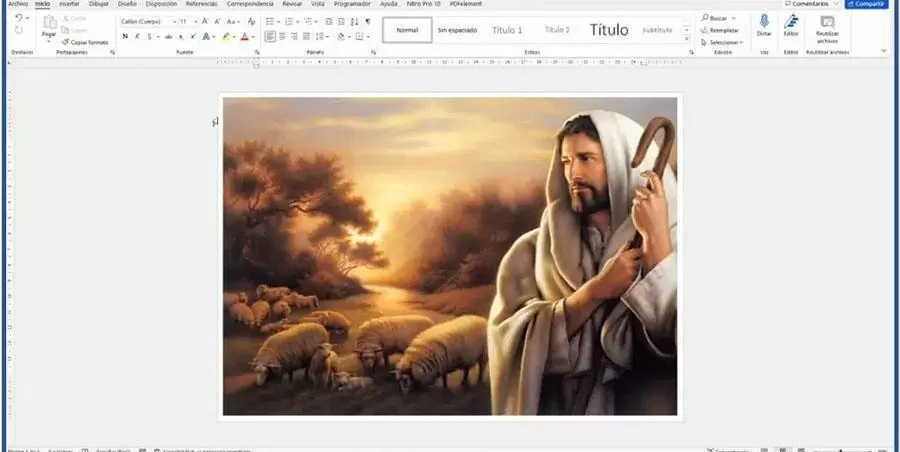
Configurando propiedades de impresora
Ya teniendo lista nuestra imagen con el formato adecuado en la hoja; ahora lo que debemos hacer es tener que configurar las propiedades de la impresora (1), donde debemos de cambiar la forma en como se imprime en Páginas Múltiples de Normal a 1 en determinada cantidad de paginas (2).
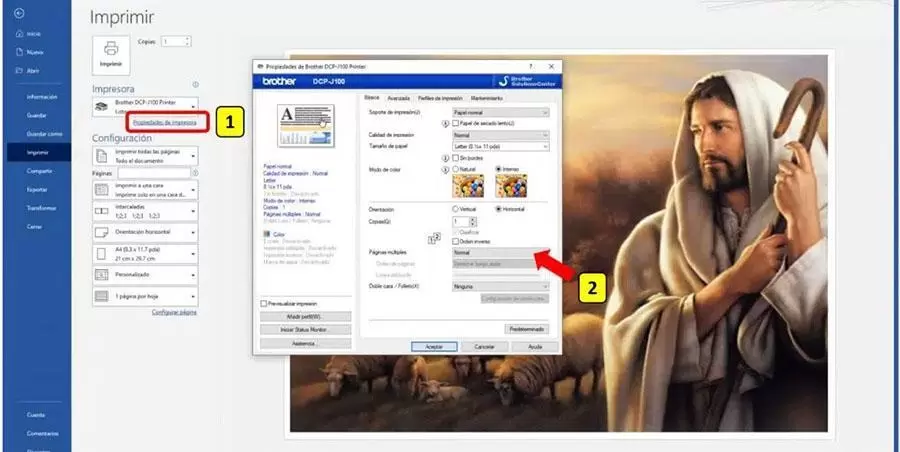
Presionando en Páginas múltiples tenemos que seleccionar en este ejemplo 1 en 2×2 páginas o 1 en 3×3 páginas, tener en cuesta que varia según la impresa que tengamos instalada.
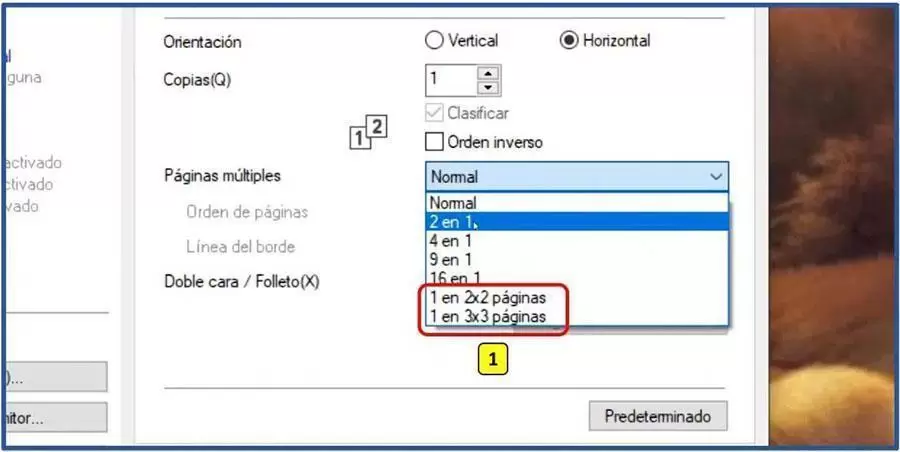
Aquí tiene otra explicación realizada por «Explora tus conocimientos».
Este contenido ha sido publicado originalmente por El Tío Tech en la siguiente dirección: eltiotech.com